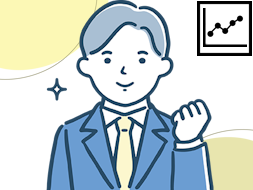EfficientEX– category –
-

EfficientEX ご利用開始の手順を説明
本動画では、EfficientEXの利用開始通知を受け取られたお客様向けに、EfficientEXにログインしてご利用を開始するまでの手順について、動画を使用して順を追って説明しています。マニュアルと、こちらの動画を参照いただき、ご利用を開始してください。 ht... -

添削指導で画像を描画する方法
https://youtu.be/eWgoIp1shFc EfficientEXの添削指導では、PCに保存してある画像を読み込んで、解答用紙画像内に描画することができます。 この動画では、ご利用開始後に当社から送付する画像を使用して、画像を読み込んで、解答用紙画像内に描画する手順... -

採点マークの設定方法
https://youtu.be/7rvgpIHLWq8 Efficientでは、採点の「〇×△」を表示する際の色や形を個別に変更できます。 標準設定では、採点の「〇」「×」「△」は、「〇」「/」「△」の図形で表示されます。 設定により、「〇」「/」「△」の図形の代わりに、画像で表... -

高機能版とフリー版の比較 「PDF出力」
https://youtu.be/JmaoXuz4KQw EfficientEXで、試験の採点結果をPDFファイルに出力することができます。このPDFファイルの出力に時間を要してしまい、処理終了をお待ちいただくことになります。 高機能版では、フリー版に対して、この処理時間を短縮するこ... -

高機能版とフリー版の比較 「解答用紙画像との紐づけ」
https://youtu.be/PCp1xDQ00rw EfficientEXで、面倒な解答用紙画像との紐づけを効率的に行うことができます。先ず、生徒の解答用紙の画像を読み込み、位置の補正を行います。そのあと、受験番号を読み取って、自動で生徒と紐づけます。位置の補正を行うこ... -

EfficientEX テスト結果グラフ表示編 動画
https://youtu.be/45-xvDMHimk テストの結果をグラフで表示する方法を説明しています。 -

テスト結果をグラフで表示します
終了したテストについて、テスト集計の結果をグラフで表示します。複数のテストを選択して、テスト毎の推移を確認することや、観点毎の習熟度を確認することができます。対象となるテストを変更したり教科を変更した場合でも、画面上ですぐに確認できます... -

キーボードで採点できます
「解答の採点」でマウスによる採点だけでなく、キーボードでの採点が可能になりました。 フリー版では、マウスによる採点のみとなります。 キーの動作 [ スペース ] キー スペースキーを押すごとに、「〇」→「×」→「△」→「未採点」→「〇」…で、切り換わ... -

注釈にQRコードを記入できます
「模範解答」で問題ごとの注釈にQRコードを設定することができます。生徒に解答を返却する際に、問題ごとの注釈欄の右にQRコードが表示されます。 教科書に記載のQRコード等を設定することができます。 フリー版では、注釈にQRコードを設定することは行え... -

添削指導でQRコードを記入できます
添削指導で、QRコードを書き込むことができます。「模範解答」での添削指導でも同様にQRコードを書き込めます。 フリー版では、QRコードを書き込むことは行えません。